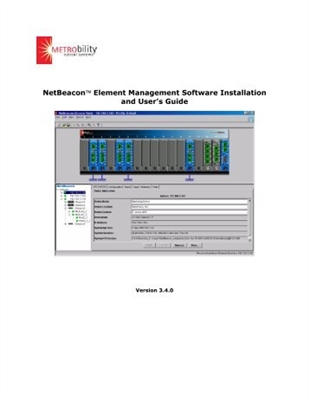Kompüterdə və ya dizüstü kompüterdə musiqi dinləməyi üstün edən istifadəçilər arasında, bəlkə də AIMP haqqında ən azı bir dəfə eşitməyən biri yoxdur. Bu gün mövcud olan ən populyar media oyunçulardan biridir. Bu yazıda fərqli zövqlər və üstünlükləri nəzərə alaraq AIMP-ni necə qura biləcəyinizi söyləmək istərdik.
AIMP-ni pulsuz yükləyin
Ətraflı AIMP Konfiqurasiyası
Buradakı bütün düzəlişlər xüsusi alt qruplara bölünür. Bunların çoxu var, buna görə ilk dəfə üz-üzə bu problemlə üzləşəndə qarışa bilərsiniz. Aşağıda pleyerin konfiqurasiyasına kömək edəcək hər cür konfiqurasiyanı ətraflı nəzərdən keçirməyə çalışacağıq.
Görünüş və ekran
Əvvəlcə pleyerin görünüşünü və içərisində olan bütün məlumatları konfiqurasiya edəcəyik. Sondan başlayacağıq, çünki xarici parametrləri dəyişdirərkən bəzi daxili düzəlişlər yenidən qurula bilər. Başlayaq.
- AİMP-yə başlayırıq.
- Sol yuxarı küncdə bir düyməni tapacaqsınız "Menyu". Bunun üzərinə vurun.
- Seçməyiniz lazım olan açılan bir menyu görünür "Ayarlar". Bundan əlavə, düymələrin birləşməsi oxşar bir funksiyanı yerinə yetirir. "Ctrl" və "P" klaviaturada.
- Açıq pəncərənin sol tərəfində parametrlər bölmələri olacaq, hər birini bu yazıda nəzərdən keçirəcəyik. Başlamaq üçün, indiki ilə rahat deyilsinizsə və ya proqramı quraşdırarkən səhv dil seçdiyiniz təqdirdə AIMP dilini dəyişdirəcəyik. Bunu etmək üçün müvafiq adla bölməyə gedin "Dil".
- Pəncərənin mərkəzi hissəsində mövcud dillərin siyahısını görəcəksiniz. Lazımi birini seçirik, sonra düyməni basın "Tətbiq et" və ya OK aşağı bölgədə.
- Növbəti addım AIMP örtüyünü seçməkdir. Bunu etmək üçün, pəncərənin sol hissəsindəki müvafiq hissəyə keçin.
- Bu seçim pleyerin görünüşünü dəyişdirməyə imkan verir. Mövcud olan hər hansı bir dəri seçə bilərsiniz. Varsayılan olaraq üçü var. İstədiyiniz sətirdə sadəcə klikləyin və seçimi düymə ilə təsdiqləyin "Tətbiq et"və sonra OK.
- Bundan əlavə, hər zaman İnternetdən istədiyiniz hər hansı bir örtüyü yükləyə bilərsiniz. Bunu etmək üçün düyməni basmaq lazımdır "Əlavə örtükləri yükləyin".
- Dərhal rəng gradients ilə bir zolaq görəcəksiniz. AIMP interfeysinin əsas elementlərinin ekran rəngini seçə bilərsiniz. İstədiyiniz rəngi seçmək üçün yuxarı çubuğundakı kaydırıcıyı sürükləyin. Aşağı çubu əvvəlcədən seçilmiş parametrin rəngini dəyişdirməyə imkan verəcəkdir. Dəyişikliklər digər parametrlər kimi eyni şəkildə saxlanılır.
- Növbəti interfeys seçimi AIMP-də səslənən trekinin işləmə xəttinin ekran rejimini dəyişdirməyə imkan verir. Bu konfiqurasiyanı dəyişdirmək üçün bölməyə keçin Sürünən xətt. Burada sətirdə göstəriləcək məlumatları göstərə bilərsiniz. Bundan əlavə, hərəkət istiqamətinin parametrləri, görünüşü və yeniləmə intervalı mövcuddur.
- Unutmayın ki, sürünən xətt ekrani bütün AIMP örtüklərində mövcud deyildir. Bənzər bir funksiya oyunçunun dərisinin standart versiyasında birmənalı şəkildə mövcuddur.
- Növbəti maddə bölmə olacaq "İnterfeys". Müvafiq adın üzərinə vurun.
- Bu qrupun əsas parametrləri müxtəlif etiketlərin və proqram elementlərinin animasiyasına aiddir. Oyunçunun özünün şəffaflıq parametrlərini də dəyişə bilərsiniz. Bütün parametrlər istədiyiniz xəttin yanında banal işarə ilə açılır və söndürülür.
- Şəffaflığın dəyişməsi vəziyyətində yalnız qutuları yox, həm də xüsusi sürgüçənin vəziyyətini tənzimləməlisiniz. Bundan sonra, xüsusi düymələri basaraq konfiqurasiyanı saxlamağı unutmayın. "Tətbiq et" və sonra OK.












Görünüş parametrləri ilə hazırlanırıq. İndi növbəti maddəyə keçək.
Pluginlər
Pluginlər xüsusi xidmətləri AIMP-yə bağlamağa imkan verən xüsusi müstəqil modullardır. Bundan əlavə, təsvir olunan oyunçunun bu bölmədə müzakirə edəcəyimiz bir neçə mülkiyyət modulu var.
- Əvvəlki kimi, AIMP parametrlərinə keçin.
- Sonra, soldakı siyahıdan seçin "Plugins"adını klikləməklə.
- Pəncərənin iş yerində AIMP üçün mövcud və ya artıq quraşdırılmış plaginlərin siyahısını görəcəksiniz. Onların hər biri haqqında ətraflı danışmayacağıq, çünki bu mövzu çox sayda plugin səbəbindən ayrı bir dərsə layiqdir. Ümumi nöqtə sizə lazım olan plagini aktivləşdirmək və ya söndürməkdir. Bunu etmək üçün tələb olunan sətrin yanındakı qutuyu seçin, dəyişiklikləri təsdiqləyin və AIMP-ni yenidən başladın.
- Pleyer üçün örtüklərdə olduğu kimi, İnternetdən də müxtəlif plaginlər yükləyə bilərsiniz. Bunu etmək üçün bu pəncərədə istədiyiniz sətri vurun.
- AIMP'nin son versiyalarında, bir plugin, standart olaraq qurulur "Son.fm". Bunu aktivləşdirmək və konfiqurasiya etmək üçün xüsusi bir hissəyə keçmək lazımdır.
- Diqqət yetirin ki, düzgün tətbiqi üçün icazə tələb olunur. Və bu, rəsmi veb saytında əvvəlcədən qeydiyyatdan keçməyiniz lazım olduğunu göstərir "Son.fm".
- Bu plaginin mahiyyəti sevdiyiniz musiqini izləmək və onu xüsusi musiqi profilinə əlavə etməkdir. Bu hissədəki bütün parametrlər yönəldilmişdir. Parametrləri dəyişdirmək üçün, əvvəllər olduğu kimi, istədiyiniz seçimin yanındakı xananı yoxlamaq və ya işarələmək kifayətdir.
- AIMP-də quraşdırılmış digər bir plugin vizuallaşdırmadır. Bunlar musiqi tərkibini müşayiət edən xüsusi vizual effektlərdir. Eyni adla bölməyə gedərək bu plagin işini konfiqurasiya edə bilərsiniz. Burada çox parametr yoxdur. Anti-aliasing tətbiqini vizuallaşdırmaya dəyişə və müəyyən müddətdən sonra bir dəyişiklik təyin edə bilərsiniz.
- Növbəti addım AIMP məlumat yayımını konfiqurasiya etməkdir. Varsayılan olaraq daxil edilir. Hər dəfə pleyerdə müəyyən bir musiqi faylı işə saldıqda onu ekranın yuxarısında seyr edə bilərsiniz. Aşağıdakı kimi görünür.
- Bu seçim bloku, lentin ətraflı konfiqurasiyasına imkan verəcəkdir. Tamamilə söndürmək istəyirsinizsə, aşağıdakı şəkildəki işarənin yanında olan xananı işarədən çıxarın.
- Bundan əlavə, dərhal üç bölmə var. Alt bölmədə "Davranış" Bantın daimi görüntüsünü aktivləşdirə və ya söndürə, həmçinin ekranda göstərmə müddətini təyin edə bilərsiniz. Monitorunuzdakı bu plugin yerini dəyişdirən bir seçim də mövcuddur.
- Alt bölmə "Şablonlar" məlumat lentində göstəriləcək məlumatları dəyişdirməyə imkan verəcəkdir. Buraya rəssamın adı, kompozisiyanın adı, müddəti, fayl formatı, bit dərəcəsi və s. Bu sətirlərdəki əlavə parametri silib başqa birini əlavə edə bilərsiniz. Hər iki sətrin sağındakı nişan üzərinə klikləsəniz, etibarlı dəyərlərin bütün siyahısını görəcəksiniz.
- Son alt hissə "Bax" plagində "Məlumat lenti" məlumatların ümumi göstərilməsinə cavabdehdir. Yerli seçimlər lentə, şəffaflığa öz fonunuzu təyin etməyə, həmçinin mətnin yerini tənzimləməyə imkan verir. Asan tənzimləmə üçün, pəncərənin altındakı bir düymə var "Baxış", dəyişiklikləri dərhal görməyə imkan verir.
- Pluginləri olan bu hissədə AIMP yeniləmələri ilə əlaqəli bir element də var. Düşünürük ki, bu barədə ətraflı danışmağa dəyməz. Adından göründüyü kimi, bu seçim pleyerin yeni versiyasının əl ilə yoxlanmasına başlamağa imkan verir. Biri aşkar edilərsə, AIMP avtomatik olaraq dərhal yenilənəcəkdir. Proseduru başlamaq üçün müvafiq düyməni basmaq kifayətdir "Yoxlamaq".












Bu plugin parametrlərini tamamlayır. Daha irəli gedirik.
Sistem konfiqurasiyaları
Bu seçim qrupu, pleyerin sistem hissəsi ilə əlaqəli parametrləri təyin etməyə imkan verir. Bunu etmək heç də çətin deyil. Bütün prosesi daha ətraflı təhlil edək.
- Parametrlər pəncərəsini düymələrin birləşməsindən istifadə edərək çağırın "Ctrl + P" və ya kontekst menyusu vasitəsilə.
- Solda yerləşən qrupların siyahısında adını vurun "Sistem".
- Mövcud dəyişikliklərin siyahısı sağda görünür. Ən birinci parametr, AIMP işləyərkən monitoru bağlamağa imkan verəcəkdir. Bunu etmək üçün müvafiq sətri işarələyin. Bu vəzifənin prioritetini tənzimləməyə imkan verən bir sürüşmə də var. Unutmayın ki, monitoru söndürməmək üçün pleyer pəncərəsi aktiv olmalıdır.
- Adlı bir blokda "İnteqrasiya" Pleyerin işə salınma seçimini dəyişə bilərsiniz. Xəttin yanındakı qutuyu işarələyərək Windows-a AIMP açılanda avtomatik olaraq başlamasına icazə verdiniz. Eyni blokda, kontekst menyusuna əlavə olaraq xüsusi sətirlər əlavə edə bilərsiniz.
- Bu o deməkdir ki, musiqi faylını sağ kliklədiyiniz zaman aşağıdakı şəkli görəcəksiniz.
- Bu hissədəki son blok, tapşırıq çubuğunda pleyer düyməsini göstərmək üçün cavabdehdir. Birinci sətrin yanındakı qutuyu işarədən çıxararsanız, bu ekran tamamilə bağlana bilər. Əgər onu tərk etsəniz, əlavə seçimlər mövcud olacaqdır.
- Sistem qrupu ilə eyni dərəcədə vacib bir hissədir "Fayl Birliyi". Bu element, bu uzantıları, pleyerdə avtomatik olaraq çalınan faylları qeyd etməyə imkan verir. Bunu etmək üçün sadəcə vurun "Fayl növləri", AIMP siyahısından seçin və lazımi formatları qeyd edin.
- Sistem parametrlərindəki növbəti element çağırılır "Şəbəkə Bağlantısı". Bu kateqoriyadakı seçimlər AIMP-nin İnternetə qoşulma növünü göstərməyə imkan verir. Oradan bəzi pluginlər tez-tez məlumatları sözlər, örtüklər və ya onlayn radio ifa etmək üçün məlumatları yığırlar. Bu bölmədə bağlantı üçün fasilə müddətini dəyişdirə bilərsiniz və lazım olduqda bir proxy server istifadə edə bilərsiniz.
- Sistem parametrlərindəki son bölüm Trey. Burada AIMP minimuma endirildikdə görünəcək məlumatların ümumi görünüşünü asanlıqla konfiqurasiya edə bilərsiniz. Xüsusi bir şey söyləməyəcəyik, çünki bütün insanların fərqli üstünlükləri var. Yalnız qeyd edirik ki, bu seçim dəsti genişdir və buna diqqət yetirməlisiniz. Tepsinin işarəsi üzərində hover olduqda müxtəlif məlumatları söndürə biləcəyiniz və üstünə vurduğunuzda siçan düymələrinin hərəkətlərini təyin edə bilərsiniz.







Sistem parametrləri düzəldildikdə, AIMP çalğı siyahılarını konfiqurasiya etməyə başlaya bilərik.
Pleylist seçimləri
Bu seçim dəsti çox faydalıdır, çünki proqramdakı çalğı siyahılarının işini tənzimləməyə imkan verəcəkdir. Varsayılan olaraq, pleyerdə belə parametrlər var ki, hər dəfə yeni bir fayl açanda ayrıca çalğı siyahısı yaradılacaqdır. Bu çox əlverişsizdir, çünki çox sayda insan toplana bilər. Bu parametrlər bloku bu və digər nüansları düzəltməyə kömək edəcəkdir. Göstərilən parametrlər qrupuna daxil olmaq üçün nə etməlisiniz.
- Oyunçu parametrlərinə keçin.
- Solda adlı bir kök qrupu tapacaqsınız Dinləmə siyahısı. Bunun üzərinə vurun.
- Çalğı siyahıları ilə işi tənzimləyən seçimlərin siyahısı sağda görünəcəkdir. Bir çox çalğı siyahısının azarkeşi deyilsinizsə, o zaman sətrin yanındakı qutuyu yoxlamalısınız "Tək pleylist rejimi".
- Yeni bir siyahı yaratarkən adın daxil edilməsi tələbini dərhal söndürə bilərsiniz, çalğı siyahılarını qənaət etmək üçün funksiyaları və məzmununu sürətləndirmək sürətini konfiqurasiya edə bilərsiniz.
- Bölmə gedir "Fayl əlavə etmək", musiqi fayllarını açmaq üçün parametrləri konfiqurasiya edə bilərsiniz. Bu metodun əvvəlində bəhs etdiyimiz variant məhz budur. Buradan, yenisini yaratmaq əvəzinə, hazırkı siyahıya yeni bir fayl əlavə olunduğundan əmin ola bilərsiniz.
- Musiqi fayllarını içəriyə sürükləyərkən və ya digər mənbələrdən açarkən pleylistin davranışını da düzəldə bilərsiniz.
- Növbəti iki alt hissə "Ekran parametrləri" və "Şablon üzrə sırala" Məlumatın pleylistdə görünməsini dəyişdirməyə kömək edin. Qruplaşdırma, formatlama və şablon düzəlişləri də var.






Çalğı siyahıları qurmağı başa vurduqda, növbəti mərhələyə keçə bilərsiniz.
Ümumi oyunçu seçimləri
Bu hissədəki seçimlər ümumi oyunçu konfiqurasiyasına yönəldilmişdir. Burada oynatma seçimlərini, isti düymələri və s. Konfiqurasiya edə bilərsiniz. Daha ətraflı baxaq.
- Pleyeri işə saldıqdan sonra düymələri birlikdə basın "Ctrl" və "P" klaviaturada.
- Soldakı seçimlər ağacında müvafiq adı olan qrupu açın "Oyunçu".
- Bu sahədə bir çox seçim yoxdur. Bu, əsasən siçan və müəyyən isti düymələr ilə pleyerin idarə olunması parametrlərinə aiddir. Panoya kopyalamaq üçün simli şablonun ümumi görünüşünü də dəyişə bilərsiniz.
- Sonra, sekmede olan variantları nəzərdən keçirin Avtomatlaşdırma. Burada proqramın işə salınma parametrlərini, mahnıların səsləndirmə rejimini tənzimləyə bilərsiniz (təsadüfi, qaydada və s.). Proqramı bütün pleylistin çalışı bitdikdə nə edəcəyinizi deyə bilərsiniz. Bundan əlavə, oyunçunun vəziyyətini konfiqurasiya etməyə imkan verən bir sıra ümumi funksiyaları təyin edə bilərsiniz.
- Sonrakı bölmə İsti düymələr yəqin ki, giriş lazım deyil. Burada müəyyən bir oyunçu funksiyalarını (başlanğıc, dayandırmaq, mahnı keçid və s.) Seçdiyiniz düymələrə uyğunlaşdıra bilərsiniz. Xüsusi bir şey tövsiyə etməyin mənası yoxdur, çünki hər istifadəçi bu tənzimləmələri yalnız özləri üçün tənzimləyir. Bu hissənin bütün parametrlərini orijinal vəziyyətinə qaytarmaq istəyirsinizsə, düyməni basmalısınız "Defolt olaraq".
- Bölmə İnternet Radio Axın və qeyd konfiqurasiyasına həsr olunmuşdur. Alt bölmədə "Ümumi parametrlər" Tamponun ölçüsünü və əlaqə pozulduqda yenidən əlaqə cəhdlərini göstərə bilərsiniz.
- Adlı ikinci alt bölmə "İnternet Radiosunu qeyd et", stansiyalara qulaq asarkən səslənən musiqi qeydinin konfiqurasiyasını təyin etməyə imkan verir. Burada qeyd olunan sənədin seçilmiş formatını, tezliyini, bit sürətini, saxlanacaq qovluğu və adın ümumi görünüşünü təyin edə bilərsiniz. Fon qeydi üçün buferin ölçüsü də burada təyin edilmişdir.
- Təsvir olunan pleyerdəki radiou necə dinləmək barədə ayrıca materialımızdan öyrənə bilərsiniz.
- Qrup qurmaq "Albom örtükləri", İnternetdən yükləyə bilərsiniz. Bir örtük şəkli ola biləcək qovluqların və faylların adlarını da təyin edə bilərsiniz. Bu cür məlumatları dəyişdirməyə ehtiyac yoxdur. Ayrıca fayl önbelleğinin ölçüsünü və yüklənmə üçün ən böyük ölçüləri təyin edə bilərsiniz.
- Göstərilən qrupdakı son bölmə deyilir "Kitabxana". Bu konsepsiya çalğı siyahıları ilə qarışdırılmamalıdır. Musiqi kitabxanası ən sevdiyiniz musiqi arxivi və ya toplusudur. Musiqi əsərlərinin reytinqi və reytinqləri əsasında formalaşır. Bu hissədə bu cür faylları musiqi kitabxanasına əlavə etmək, səs yazmaları və s. Üçün parametrləri konfiqurasiya edə bilərsiniz.






Daha ətraflı: AIMP səs pleyerindən istifadə edərək radioya qulaq asın


Ümumi oynatma parametrləri
AIMP-də ümumi musiqi çalma parametrlərini konfiqurasiya etməyə imkan verən siyahıdan yalnız bir hissə qalıb. Gəlin buna nail olaq.
- Oyunçu parametrlərinə keçin.
- İstədiyiniz bölmə ilk olacaq. Adı vurun.
- Seçimlərin siyahısı sağda göstərilir. Birinci sətirdə oynayacağınız cihazı göstərməlisiniz. Bu ya standart bir səs kartı və ya qulaqlıq ola bilər. Musiqini yandırmalı və yalnız fərqi dinləməlisiniz. Baxmayaraq ki, bəzi hallarda bunu görmək çox çətin olacaq. Bir az aşağı, səslənən musiqinin tezliyini, bit dərəcəsini və kanalını (stereo və ya mono) tənzimləyə bilərsiniz. Bir seçim açarı da burada mövcuddur. "Loqarifmik həcmə nəzarət", səs effektlərindəki mümkün fərqlərdən xilas olmağa imkan verir.
- Əlavə hissədə "Dönüşüm Seçimləri" İzleyici musiqi, diskretizasiya, yatma, qarışdırma və qarışdırma üçün müxtəlif seçimləri aktivləşdirə və ya söndürə bilərsiniz.
- Pəncərənin aşağı sağ küncündə bir düyməni də tapacaqsınız "Təsir Meneceri". Tıklayarak, dörd nişanı olan əlavə bir pəncərə görəcəksiniz. Bənzər bir funksiya, proqramın özünün əsas pəncərəsində ayrı bir düymə ilə də həyata keçirilir.
- Dörd nişanın birincisi səs effektlərindən məsuldur. Burada musiqi çalma balansını tənzimləyə, əlavə effektləri aktivləşdirə və ya söndürə, həmçinin quraşdırılmışsa xüsusi DPS eklentlərini konfiqurasiya edə bilərsiniz.
- İkinci maddə çağırıldı Ekvalayzer yəqin ki, çoxlarına tanışdır. Başlayanlar üçün onu aktivləşdirə və ya söndürə bilərsiniz. Bunu etmək üçün müvafiq sətrin yanındakı qutuyu yoxlayın. Bundan sonra, müxtəlif səs kanalları üçün müxtəlif səs səviyyələrini təyin edərək sürgüləri artıq tənzimləyə bilərsiniz.
- Dördüncü bölmə səs səviyyəsini normallaşdırmağa imkan verəcək - səs effektlərinin həcmindəki fərqli fərqlərdən qurtulun.
- Son paraqraf məlumat parametrlərini təyin etməyə imkan verəcəkdir. Bu o deməkdir ki, kompozisiyanın azalmasını və növbəti yola hamar bir keçid düzəldə bilərsiniz.







Bu, cari məqalədə sizə danışmaq istədiyimiz bütün parametrlərdir. Bundan sonra hələ də suallarınız varsa, şərhlərdə yazın. Hər birinə ən ətraflı cavabı verməkdən məmnun olarıq. Xatırladaq ki, AIMP-dən əlavə, kompüterdə və ya dizüstü kompüterdə musiqi dinləməyinizə imkan verən daha az layiqli oyunçu yoxdur.
Daha ətraflı: Bir kompüterdə musiqi dinləmək üçün proqramlar